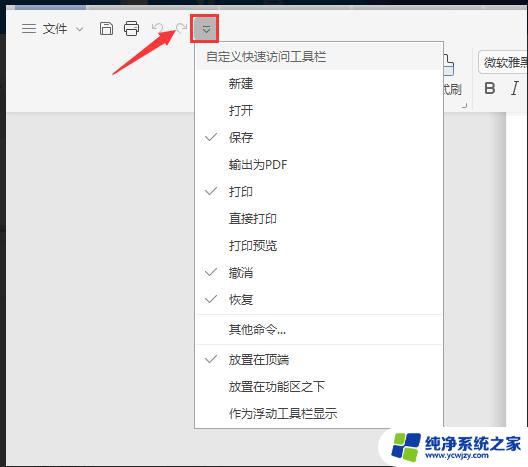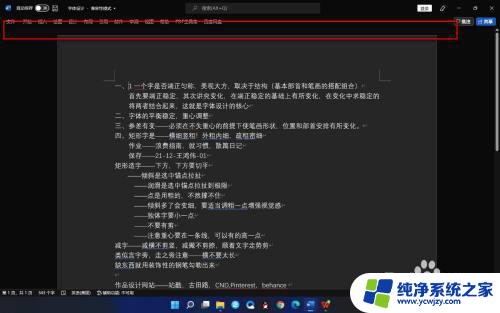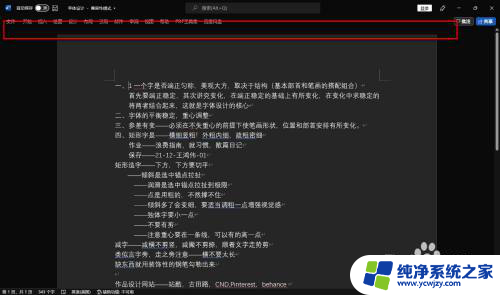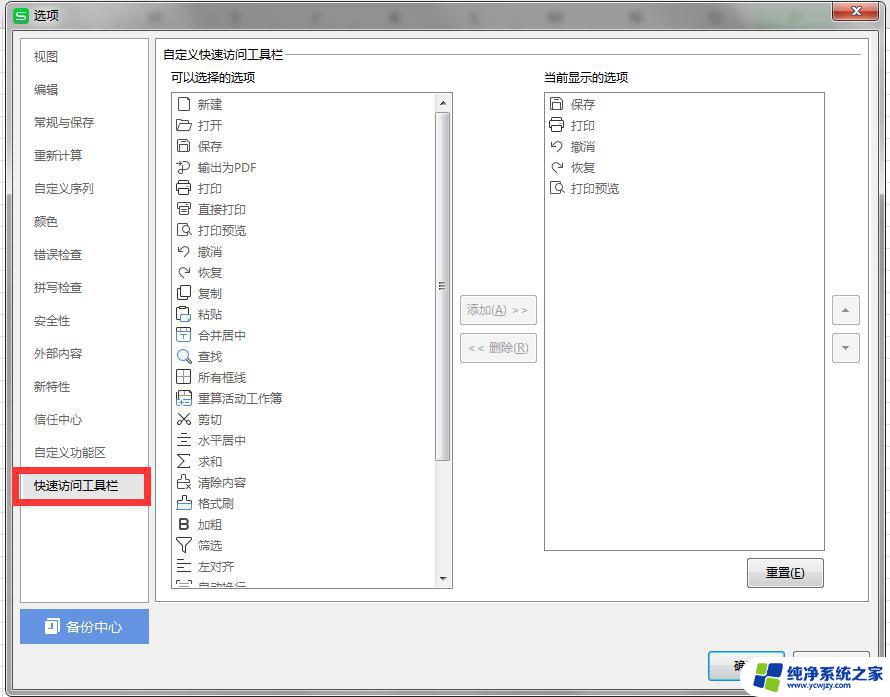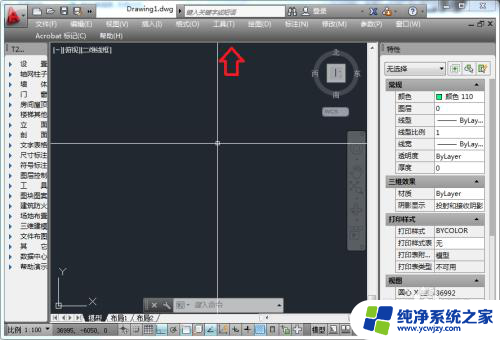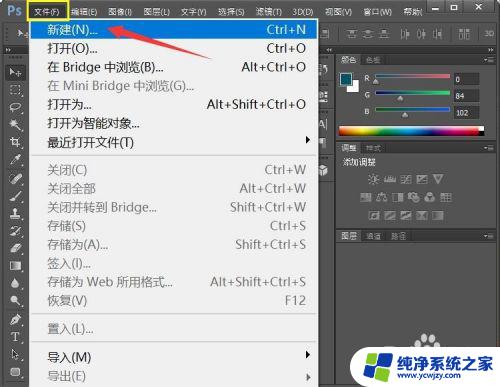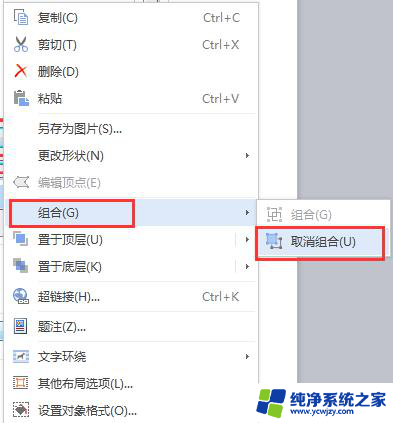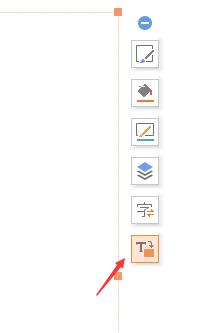在word2010中快速访问工具栏默认的按钮有 Word文档如何增加快速访问工具栏
更新时间:2023-12-31 08:57:41作者:yang
在Word2010中,快速访问工具栏是一项非常实用的功能,它可以帮助我们更加高效地编辑文档,默认情况下,快速访问工具栏上已经预设了一些常用的按钮,例如保存、撤销、重做等。有时候我们可能会发现需要使用的某个功能按钮并不在快速访问工具栏上。Word文档如何增加快速访问工具栏呢?下面就让我们一起来探讨一下吧。
方法如下:
1.打开word文档,右上角就是我们的快速访问工具栏。
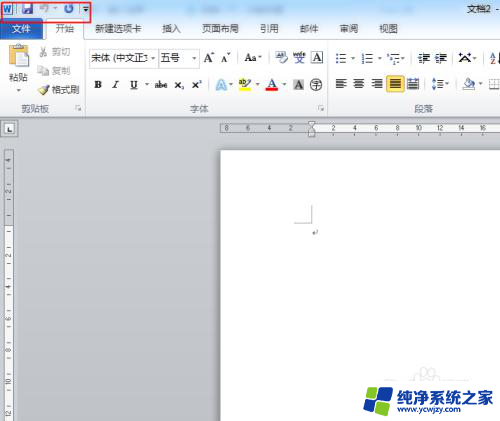
2.要快速添加一些按钮可以打开快速访问工具栏右边的下拉菜单,点击选择要添加的按钮。
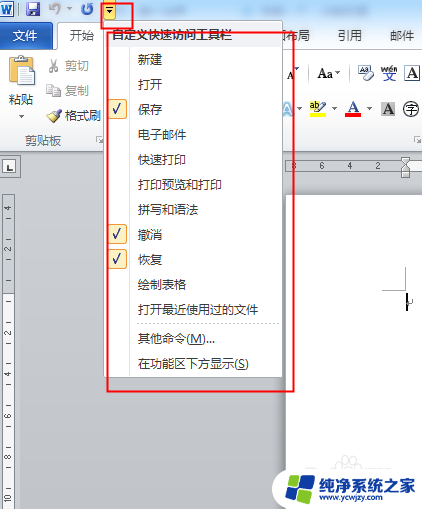
3.我们点击了新建,看工具栏上就多了一个新建的按钮。
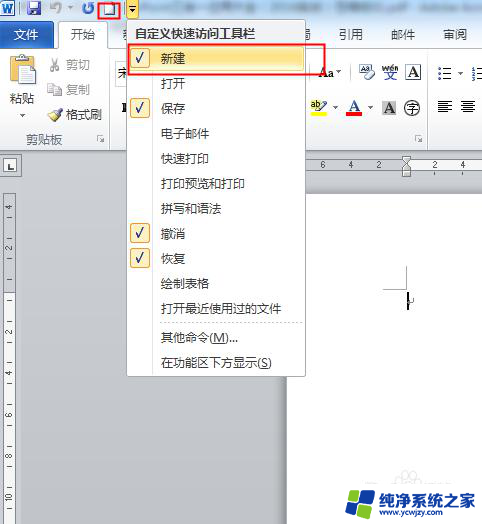
4.如果不想要新建按钮了,可以再次点击新建,取消按钮。
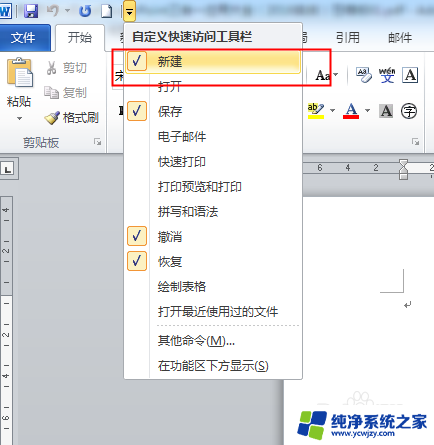
5.新建按钮不见了。
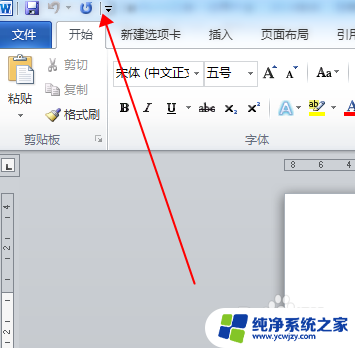
6.还可以在不要的按钮上右击,点击从快速访问工具栏删除。
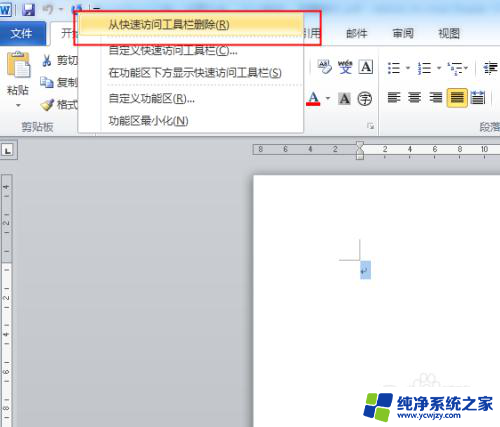
7.恢复按钮被我们删除了。
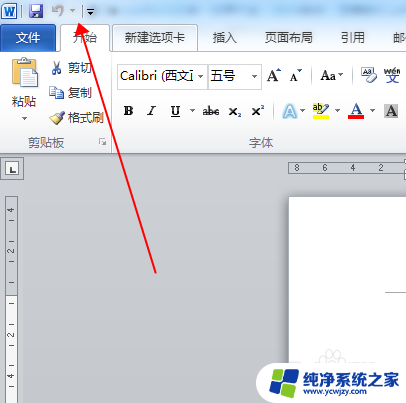
以上就是在 Word 2010 中快速访问工具栏默认的按钮有的全部内容,如果您遇到相同问题,可以参考本文中介绍的步骤进行修复,希望能够对大家有所帮助。